Transparenz- und Hintergrund -Ersatz in GIMP -Grafikeditor

- 4993
- 110
- Nathanael Koha
GIMP ist ein leistungsstarker Open -Source -Editor, der kostenlos unter Linux und Windows installiert werden kann.

So ändern Sie den Hintergrund des Bildes in der GIMP -Anwendung.
Die Funktionalität ist Photoshop unterlegen, enthält aber dennoch reichliche Möglichkeiten:
- Einrichtung der Arbeitsumgebung.
- Bequemer Vollbildmodus.
- Fotos Korrektur: Transformation, Perspektive, Farbkorrektur, verschiedene Filter.
- Retusche.
- Unterstützung für verschiedene Geräte- und Dateiformate, einschließlich PSD.
Mit GIMP können Sie mit Schichten, Konturen, Masken, Kanälen arbeiten, Zeichenwerkzeuge verwenden, hervorheben, Text entwerfen, Plugins und Skripte hinzufügen. Auf der offiziellen Website des Programms können Sie sehr detaillierte Anweisungen auf Russisch herunterladen. Tatsächlich vereinfacht die Anwendung die Funktionen des berühmten Editor Photoshop. Wird für schnelle Bearbeiten von Fotos und Zeichnungen verwendet, zum Beispiel Symbole für das Internet. Das Plus im Vergleich zu Photoshop ist eine viel schnellere Belastung der mittleren Eigenschaften des Computers.
Bei der Vorbereitung von Bildern für das Internet ist es häufig erforderlich, den Hintergrund in GIMP zu ändern oder transparent zu machen. Dies muss keine besonderen Fähigkeiten haben, aber Geduld, Ausdauer und Genauigkeit sind erforderlich.
Transparenz erstellen
Wenn Sie ein neues Bild erstellen möchten, das einen transparenten Hintergrund hat, folgen Sie Folgendes:
- Öffnen Sie GIMP und klicken Sie auf das Menü "Datei", "Erstellen".
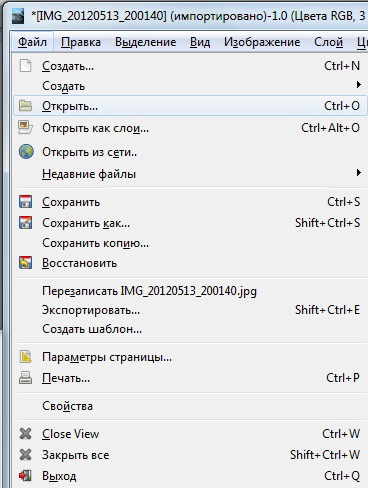
- Klicken Sie im geöffneten Einstellungsfenster auf das Plus (Erweiterte Parameter).
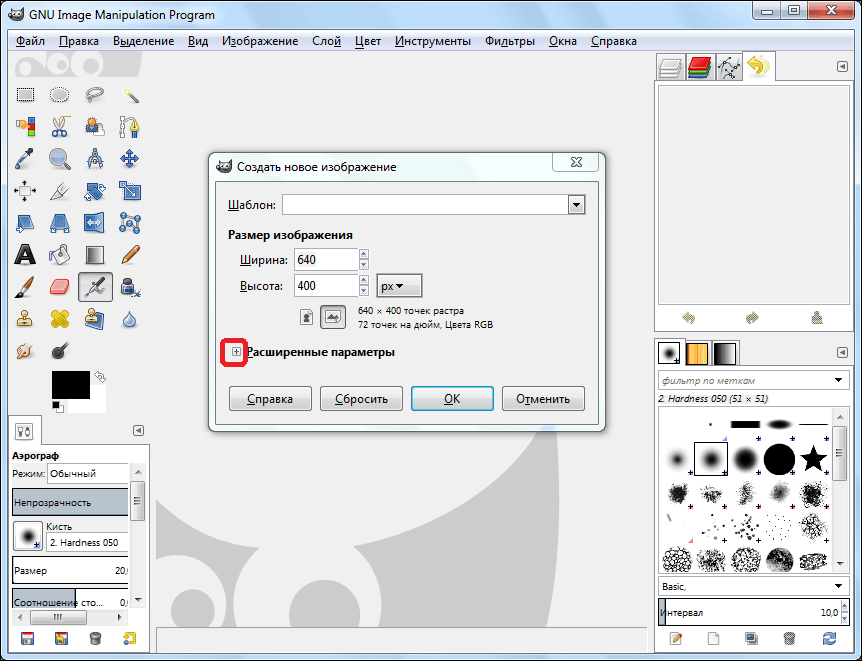
- Öffnen Sie in der "Füllung" -Punkt die Drop -Down -Liste und wählen Sie darin eine transparente Ebene aus.
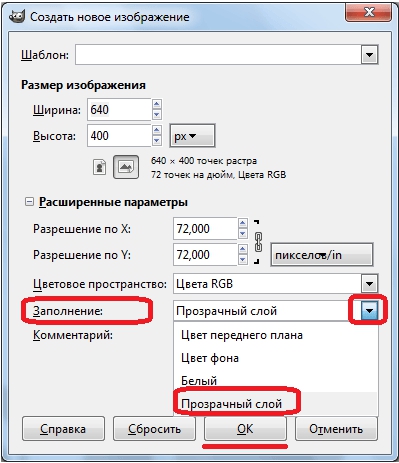
- Jetzt können Sie ein Bild erstellen.
Nachdem das Bild fertig ist, müssen Sie es in einem der Formate speichern, die die transparente Schicht unterstützen, z. B. PNG oder GIF.
WICHTIG. Das beliebte JPEG -Format unterstützt diese Möglichkeit nicht, und transparente Schichten werden durch Weiß ersetzt.Sie können den Hintergrund wie folgt aus dem fertigen Bild entfernen:
- Öffnen Sie das Bild.
- Gehen Sie zum Menü "Layer", wählen Sie die Zeile "Transparenz" und klicken Sie auf "Alpha -Kanal hinzufügen". Somit haben wir das Bild hinzugefügt, um transparent zu sein.
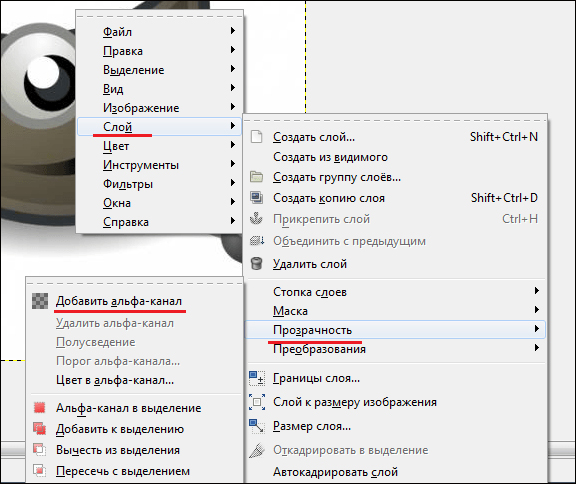
- Jetzt müssen Sie das Bild selbst sorgfältig vom Hintergrund trennen. Betrachten Sie den Auswahlprozess nachstehend ausführlicher.
- Wenn Sie den Hintergrund im vorherigen Punkt zugewiesen haben, klicken Sie einfach auf "Löschen" (löschen). Wenn der ausgewählte Bereich das Bild selbst ist, klicken Sie im Menü "Auswahl" auf "Invert" invertiert. Und dann schon "entfernen".

- Speichern Sie die Datei in der Unterstützung des Transparenzformats.
Mit den folgenden Tools können Sie die richtige Auswahl in GIMP treffen:
- Zauberstab. Geeignet, wenn der Hintergrund einheitlich ist und sich mit dem Hauptziel kontrastiert. Ähnliche Pixel unterscheiden sich in Farbe. Klicken Sie einfach auf einen homogenen Bereich mit einem Zauberstab, und alles fällt in die Zuweisung.
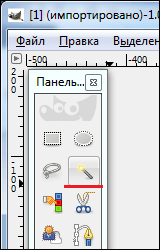
- Smart Scissors. Das Programm selbst analysiert die Pixel und bestimmt die Kanten des Objekts. Das Werkzeug eignet sich gut für heterogene, aber im Gegensatz zum Objekt des Hintergrunds. Ähnlich wie bei der Verwendung von magnetischem Lasso in Photoshop. Setzen Sie die Grenze des Objekts und des Hintergrunds ein und fahren Sie dann an seinen Kanten entlang, das Programm "kleben" automatisch entlang des Randes. Setzen Sie für größere Genauigkeit die Kontrollpunkte häufiger ein. Um die Schaltung zu schließen, klicken Sie auf den ersten Punkt.
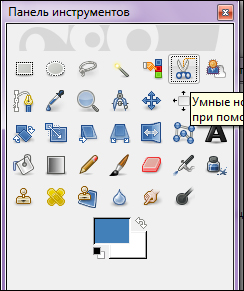
- Vorderplan -Isolation. Geeignet, wenn das Objekt mehr als der Hintergrund ist. Wählen Sie ungefähr das Objekt aus, zeichnen Sie dann eine Linie, die sich von der Farbe des Vordergrunds unterscheidet, und lassen Sie die Maustaste los. Wenn die Zuordnung korrekt ist, klicken Sie auf die Eingabetaste auf.
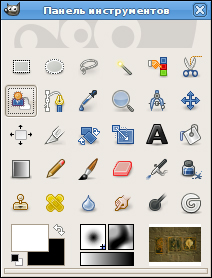
- Manuelle Werkzeuge, zum Beispiel rechteckige, ovale und willkürliche Sekretion. Ihre Essenz ist, dass Sie die Grenze des Objekts manuell skizzieren.
Nach dem Entfernen des dedizierten Hintergrunds können Sie die Kanten mit einem Radiergummi einstellen und den Überschuss entfernen. Auch wenn es im Bild unnötige Bereiche gibt, können Sie es erneut mit den oben genannten Werkzeugen zuweisen und Delete drücken.
Die Hintergrundänderung
GIMP hat wie Photoshop die Werkzeuge, um den Hintergrund zu ersetzen und einfache Collagen zu erstellen. Führen Sie Folgendes aus:
Öffnen Sie das Bild. Markieren Sie den Hintergrund eines der oben beschriebenen Werkzeuge. Ändern Sie den Hintergrund:
- Gießen Sie mit dem Werkzeug "flach füllende" kontinuierliche Farbe ein.
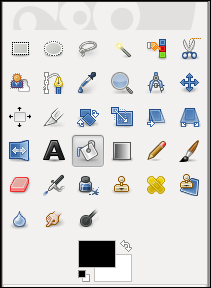
- Machen Sie es schwarz und weiß und drücken Sie den Befehl auf "Bleach" aus der Speisekarte "Farbe".
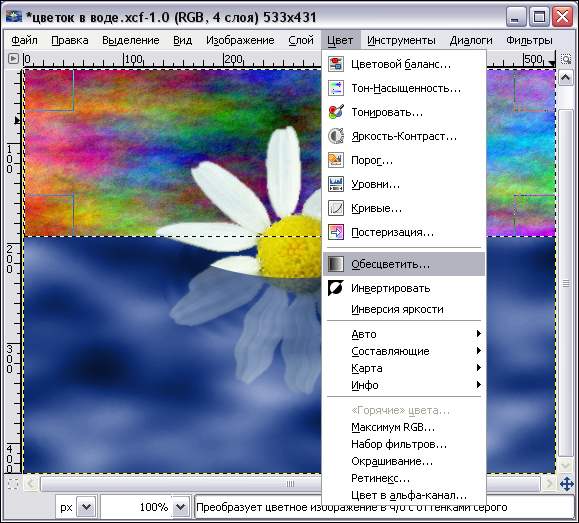
- Klicken Sie auf "Löschen", um den Hintergrund durch ein beliebiges Bild zu ersetzen.
Wenn Sie einen Hintergrund aus einem Bild aus einer anderen Datei erstellen möchten, wählen Sie den Befehl "Als Ebene öffnen" aus. Danach wird eine neue Ebene aus dieser Datei auf Ihrem Bild angezeigt. Wählen Sie es im Schichtfenster aus und ziehen Sie es unter die Linie der Ebene, in der sich das Hauptobjekt befindet.
Auf diese einfache Weise können Sie den Bildhintergrund im GIMP -Editor löschen und ändern. Die Hauptschwierigkeit hier ist die Schaffung einer hohen Auswahl an der Qualität. Wenn Sie Ideen zur Verbesserung dieses Prozesses haben, hinterlassen Sie Tipps und Kommentare in den Kommentaren.

